إذا كنت تدير مدونتك على WordPressمنصة التدوين ، ثم يجب عليك الاستمرار في تحديث برنامج WordPress الخاص بك وحتى الإضافات بانتظام. أعلم أنه من السهل على بعض المدونين تحديث هذه ، وبالنسبة لبعض المدونين ، قد يكون هذا صداعًا. هنا سأريكم عملية أنيقة وبسيطة لتحديث الإضافات من لوحة التحكم الخاصة بك ، والتي كنت أفعلها أثناء عملية تحديث الإضافات العادية.
هذا البرنامج التعليمي لمن لديهم مشكلة حينتحديث المكوّن الإضافي من خلال WP Dashboard. طريقة WP Dashboard سهلة للغاية ، ولكن في بعض الأحيان يستغرق الأمر وقتًا أطول للتحديث بعد النقر فوق التحديث. في حالتي ، يستغرق الأمر وقتًا طويلاً من التحديث من خلال لوحة التحكم. لذا ، إذا كان التحديث التلقائي لـ WP Dashboard يعمل بشكل جيد وأسرع ، فابدأ معه. إذا كنت تواجه أيضًا نفس المشكلة التي أواجهها ، فإليك الحل خطوة بخطوة لتحديث مكونات WordPress الإضافية من خلال لوحة التحكم CPanel.
عندما يحتاج ملحق WordPress الخاص بك إلى تحديث منجانبك ، يخطر لك النظام الأساسي. يمكنك الذهاب إلى لوحة التحكم الخاصة بك والتحقق من معلومات التحديث مثل الإصدار المثبت وأحدث إصدار متاح والتوافق مع إصدارات WordPress كما هو موضح في الصورة أعلاه.
تحتاج فقط إلى النقر لعرض رابط تفاصيل الإصدار في صفحة المكون الإضافي في لوحة التحكم وانتقل إلى صفحة تنزيل مكون WordPress الإضافي.
الآن ، انقر فوق تنزيل أحدث إصدار إلى محرك الأقراص الثابتة.
تسجيل الدخول إلى لوحة التحكم CPanel الخاصة بك (قمت بحفظ كلمة المرور الخاصة بي ومن السهل تسجيل الدخول بمجرد النقر على الإشارة المرجعية!). اضغط على مدير الملفات رمز لفتح مجلد تخزين ملفات الويب الخاصة بك.
انتقل إلى مجلد إضافات WordPress الخاص بك (/ public_html / wp-content / plugins) كما هو موضح في الصورة أعلاه. انقر الآن تحميل رمز أعلى نافذة cPanel.
تصفح جهاز الكمبيوتر الخاص بك للحصول على المكون الإضافي الذي تم تنزيلهوتحميله على نفس المجلد. من الأفضل حفظ ملفات المكونات الإضافية الحالية عن طريق ضغطها في نفس المجلد للتراجع إذا حدث خطأ ما. يمكنك القيام بذلك عن طريق النقر بزر الماوس الأيمن على المجلد وتحديد ضغط الملف.
الآن تحديث صفحة المكونات الإضافية CPanel وانقر بزر الماوس الأيمن على ملف .zip الذي قمت بتحميله وحدد ببساطة إستخراج الملفات. (في حالتي ، لم يكن يطلب مني الكتابة فوق الملفات الموجودة). هاهو! تم تحديث المكون الإضافي الخاص بك بنجاح.
وورد تحديث البرامج من خلال CPanel هويشبه أيضًا تحديثات المكونات الإضافية. ولكن ، ستجد هناك بعض الخطوات الإضافية التي سأقوم بنشرها قريبًا. لذا ، حافظ على تحديث نفسك من خلال الاشتراك في النشرة الإخبارية بالبريد الإلكتروني. الاقتراحات والنصائح مرحب بها دائمًا في التعليقات!

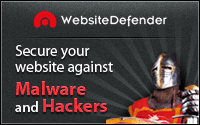










تعليقات